


本文介紹Photoshop製作彩色羽毛的方法,不需要鼠繪煩瑣的繪製過程,直接用風濾鏡就可以做出來,效果逼真優美。
完成圖

1.新建一個文件大小自己定義,然後新建一個圖層,用矩形畫一個長方形填充為黑色,然後取消選區!
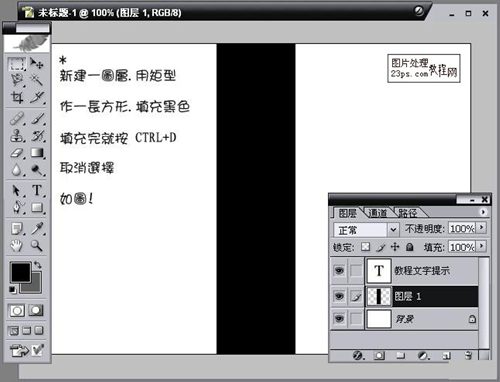
2.選中圖層1,執行菜單:濾鏡 > 風格化 > 風,選中大風,確定。執行:濾鏡 > 模糊 > 動感模糊,數值為33,確定後按Ctrl + F加強幾次。效果如下圖。

本教程彩色羽毛的製作方法,製作的過程中少了鼠繪的煩瑣的繪製過程,直接用濾鏡效果就可以做出來,效果非常逼真優美,值得學習。
原圖

1.新建一個文件大小自己定義,然後新建一個圖層,用矩形畫一個長方形填充為黑色,然後取消選區!
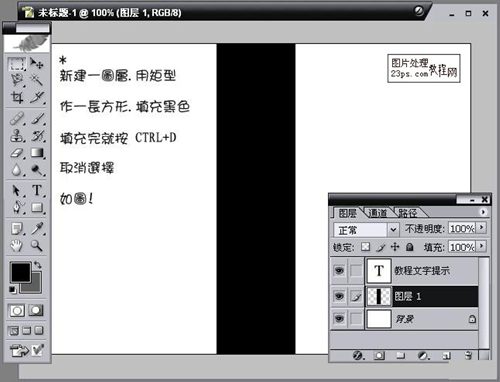
2.選中圖層1,執行菜單:濾鏡 > 風格化 > 風,選中大風,確定。執行:濾鏡 > 模糊 > 動感模糊,數值為33,確定後按Ctrl + F加強幾次。效果如下圖。

[page]
4.按Ctrl + T變換位置,再用矩形選擇工具選取一邊,然後按Delete刪除,做好羽毛的一邊,另一邊複製就可以了!
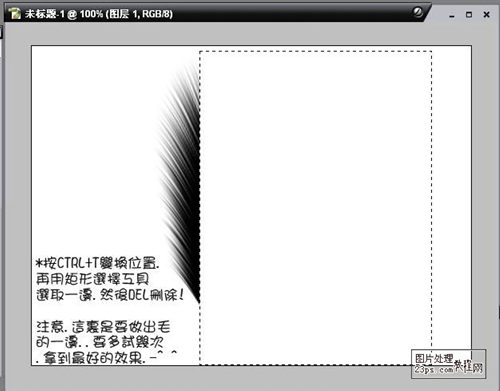

5.新建一層,用矩形繪製一條長條形,然後填充羽毛相近的色彩,放到羽毛的上方,然後把整個完整的羽毛層合並。

6.現在就可以隨意換成自己想要的色彩。如果想要變形的可以執行濾鏡 > 扭曲 > 切變。

7.最後可以靠自己發揮。
